この記事では、初期化されたoppoやGalaxyなどのAndroidスマホからデータを復元する方法を紹介します。
- 目次
- Part1.初期化したAndroidから復元できる可能性があるデータ
- Part2.初期化したAndroidからデータを復元する方法3つ
- Part1.初期化したAndroidから復元できる可能性があるデータ
方法によって復元できるデータも異なりますので、まずはそれぞれの方法で復元できるデータを確認しましょう。
1、Googleバックアップ:
復元できるデータ:連絡先、写真・動画(一部のみ)、Google カレンダーの設定、SMS メッセージ、Wi-Fi ネットワークとパスワード、壁紙、Gmail の設定、アプリ、ディスプレイ設定、言語と入力の設定、一部のアプリの設定とデータ
条件:バックアップが必要、15GB以内
2、DroidKit
復元できるデータ:連絡先、写真、ビデオ、音楽、メッセージ、着信履歴(通話履歴)、カレンダー、LINEとチャット履歴、ZIPファイル、APKファイル、オーディオ、ブック、ドキュメント(Word、PDFなど)、WhatsAppチャット履歴
条件:バックアップの有無にかかわらず
3、SDカード
復元できるデータ:SDカードに保存された全てのデータ
条件:使用停止にしておく、データが上書きされていない
- Part2.初期化したAndroidからデータを復元する方法3つ
Androidからデータを復元する各方法の手順を紹介します。
- 方法1、GoogleバックアップからAndroidスマホのデータを復元
Androidスマホからデータを復元する方法として、Googleドライブにバックアップ設定をしている場合は、紐づけされているデータを復元することができます。この手順を行うためには、あらかじめ同期したいGoogleアカウントでログインし、以下の手順でバックアップ設定を行う必要があります。
1. 「設定」を開きます。
2. 「Google」を開きます。
3. 「バックアップ」を開きます。
4. 「Googleドライブへのバックアップ」をオンにしておきます。

データをバックアップしており、そのバックアップからデータを復元したい場合は、以下の手順を実行できます。
1.「設定」⇨「Google」⇨「セットアップの復元」の順に選択します。
2.Googleアカウントを入力し、復元したいバックアップを選択します。
3.復元するデータの種類を選択し、復元を開始します。
以上の手順に従うことで、Googleバックアップからデータを簡単に復元することができます。
- 方法2、DroidKitを利用してAndroidスマホのデータを復元【バックアップなし】
「DroidKit」は、専用のAndroid修復ソフトウェアであり、ルート化なしでも、AndroidデバイスやSDカードから失われた写真、メッセージ、連絡先などのデータを復元することができます。
DroidKitは、データ復元だけでなく、データ抽出、画面ロックの解除、システム不具合の修復、システムジャンクの削除など、さまざまな機能が備わっています。
また、DroidKitは、キャリアに依存せず、ドコモ、au、ソフトバンクなど、すべてのキャリアをサポートしており、AQUOS、Galaxy、Xperia、Pixel、OPPOなど、ほぼすべてのブランドをサポートしています。さらに、写真、メッセージなど、13種類以上のデータを復元することができます。
DroidKitを今すぐ無料体験して、Androidデータを安全に復元しましょう。
「DroidKit」公式サイト:https://bit.ly/3A7itSY

DroidKitについて:https://bit.ly/3A7itSY
1.DroidKitを起動します。「データ復元」機能から「データをクイック復元」モードを選択します。「データをクイック復元」モードで復元できないデータは「データをディープ復元」モードで復元してみましょう。

2. 復元したいデータ種類を選択して「開始」をクリックします。
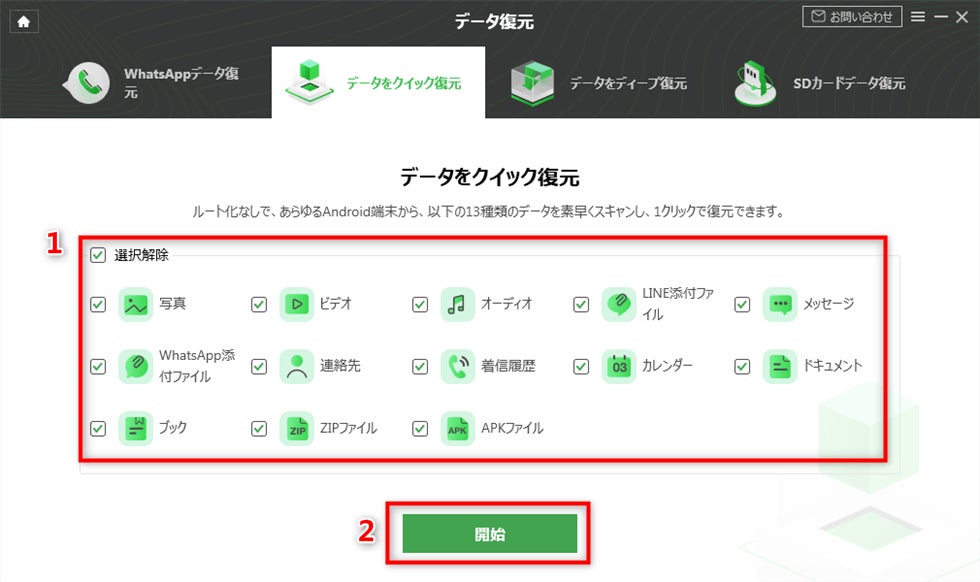
3. AndroidデバイスをUSBケーブルでパソコンに接続します。AQUOS、Galaxy(ギャラクシー)、Xperia(エクスぺリア)、Pixel、OPPOなどの端末に対応しています。
4. 接続したら、画面の「開始」ボタンをクリックします。

5. 表示されたデータから復元したいデータを選択して右下の「デバイスへ」、または、「パソコンへ」ボタンをクリックして復元します。

6. すると、データを復元します。とても簡単でしょう。今すぐ無料体験してみましょう。
「DroidKit」公式サイト:https://bit.ly/3A7itSY
- 方法3、SDカードからAndroidのデータを復元
SDカードのデータが削除されていない場合では、デバイスに接続して、カードが読み込めば直接にAndroidスマホに復元できます。
SDカードのデータが削除された場合では、復元ソフトウェアが必要です。復元できるデータは、削除されたファイルやSDカードに保存されているデータに限られることに注意してください。
詳しい手順と注意点は以下の動画を参考してください。
- まとめ
多くの人はデータのバックアップを後回しにしてしまいがちですが、スマートフォンが不具合を起こしてしまった場合、大切なデータが失われてしまうことがあります。そんなときは、Androidデータ復元ソフトDroidKitを使用することで、手順に従って簡単にデータを復元することができます。焦らずに復元を諦めず、このソフトウェアを使って大切なデータを取り戻しましょう。
「DroidKit」公式サイト:https://bit.ly/3A7itSY
- 関連記事
初期化したAndroidスマホのデータを復元させる方法
https://www.imobie.jp/support/restore-data-from-initialized-android.htm
Androidから消えた写真・画像を復元する方法
https://www.imobie.jp/android-recovery/android-photos-recovery.htm
スマホからLINEトーク履歴及び添付ファイルを復元する方法
https://www.imobie.jp/support/recover-line-data-from-android.htm


